
Déverrouillez facilement un iPhone protégé par mot de passe sans perdre de données

Vous venez d'acheter un nouvel iPhone 7 et de configurer un nouveau code d'accès pour celui-ci. Cinq jours plus tard, vous n'arrivez plus à vous souvenir de votre mot de passe ! Que faites-vous alors ? Eh bien, j’ai été dans cette position, non pas une fois, mais quelques fois. Il peut être facilement oublié car nous devons nous souvenir d'un milliard de mots de passe pour différents comptes et applications.
Vous savez peut-être que si vous entrez un mauvais code d’accès sur votre iPhone plus de six fois, un message indiquant que votre iPhone est désactivé s’affichera. Vous pouvez essayer d’insérer le bon code d’accès au bout d’une minute. Cependant, si vous entrez le mauvais code d’accès plus de 10 fois, votre téléphone affichera un message disant « L’iPhone est verrouillé, connectez-vous à iTunes ».
Cela peut être assez effrayant au début. Mais ne vous inquiétez pas, il n'est pas si difficile de résoudre ce problème. Si vous n'êtes pas très confiant, arrêtez d'utiliser votre iPhone 7 désactivé ou protégé par un mot de passe et demandez de l'aide à un Apple Store au plus tôt.
En relation : Comment réparer un iPhone désactivé
Maintenant, vous avez fait une sauvegarde téléphonique de ces fichiers importants. Ensuite, vous pouvez maintenant déverrouiller en toute sécurité votre iPhone 7 protégé par mot de passe sans perdre de données. Il y a trois façons de procéder. Suivez celui qui vous convient le mieux.
Méthode 1. Déverrouiller l’iPhone 7 protégé par mot de passe sans perdre de données (recommandé)
Méthode 3. Déverrouiller l’iPhone 7 protégé par mot de passe à l’aide d’iTunes
Méthode 4. Déverrouiller/restaurer votre iPhone désactivé à partir du mode de récupération
Méthode 5. Contourner le code d’accès à l’aide de Soflo
Vous pouvez déverrouiller votre iPhone 7 sans risquer de perdre des données avec un programme tiers professionnel - iOS System Recovery. En fait, il s’agit d’un logiciel puissant, qui peut résoudre presque tous les problèmes de votre iPhone / iPad / iPod sans perte de données, y compris les problèmes système tels que l’iPhone bloqué sur le logo Apple, la capture d’écran de l’iPhone ne fonctionne pas, l’erreur iPhone 27, l’iPhone bloqué en mode de récupération, etc.
Il suffit de télécharger et d’essayer ce logiciel gratuit pour déverrouiller votre iPhone 7 avec le guide ci-dessous.
Étape 1. Lancez le logiciel sur votre ordinateur et connectez votre iPhone au PC avec un câble USB. Et cliquez sur « Plus d’outils » > « Récupération du système iOS » sur l’interface.
Étape 2. Après cela, le problème de votre iPhone peut être détecté par le logiciel et dire comme Bloqué sur le logo Apple, iPhone verrouillé, Mode de récupération, Erreur 27, etc. Il suffit d’appuyer sur le bouton « Démarrer » pour continuer.

Étape 3. Lorsque vous y êtes invité, il vous est demandé de confirmer les informations de votre iPhone. Si les informations sont correctes, cliquez simplement sur le bouton « Réparer » pour commencer le processus de réparation. Si ce n’est pas le cas, sélectionnez les bonnes informations, puis cliquez sur le bouton « Réparer » pour commencer à réparer.
Attendez que le programme télécharge la dernière version d’iOS pour votre iPhone afin de réparer l’iPhone. Ensuite, vous pourrez gérer votre iPhone 7 plus tard.

1. Connectez-vous à votre compte iCloud avec votre identifiant Apple et votre mot de passe sur votre PC.
2. Cliquez sur Tous les appareils et choisissez iPhone 7. Cliquez ensuite sur Effacer.
Vos données, y compris le mot de passe, seront complètement effacées. Plus tard, vous pourrez restaurer vos données à partir de sauvegardes sur votre PC.
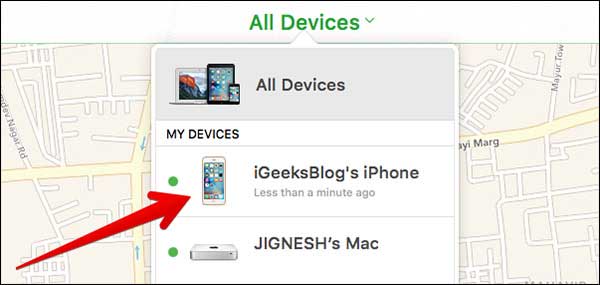
1. Mettez à jour votre iTunes vers la dernière version sur votre PC et connectez votre téléphone à l’ordinateur.
2. Une fois qu’iTunes a détecté votre appareil, il synchronisera automatiquement votre iPhone, créant une sauvegarde de vos données.
3. Restaurez votre téléphone. Vous aurez différentes sauvegardes de votre appareil. Sélectionnez le plus récent.
4. Vous pouvez maintenant utiliser votre téléphone normalement, sans aucun mot de passe.

1. Maintenez enfoncé le bouton d’alimentation de votre iPhone 7 et appuyez sur l’option Éteindre sur votre écran.
2. Appuyez sur le bouton d’accueil et maintenez-le enfoncé tout en connectant votre téléphone à votre PC.
3. Relâchez le bouton d’accueil une fois que vous voyez Se connecter à iTunes sur votre écran.
4. Sélectionnez OK une fois qu’iTunes a détecté votre appareil. Choisissez de restaurer l’appareil.

En relation : Comment mettre l’iPhone en mode de récupération
Bien que ces méthodes vous permettront avec succès de réparer votre téléphone verrouillé, voici une méthode moins connue qui est très simple à suivre et qui est garantie pour déverrouiller votre iPhone.
1. Demandez à Siri : « Quelle heure est-il ? ». Cliquez sur l’heure que Siri vous donne.
2. Ajoutez une nouvelle horloge. Tapez « soflo ». Ensuite, sélectionnez tout. Il affichera quelques options, y compris « plus », cliquez sur plus.
3. Partagez l’élément sélectionné par message. Saisissez à nouveau « soflo » dans l’espace où vous ajoutez le contact auquel vous souhaitez envoyer le message.
4. Cliquez une fois de plus sur le texte (soflo). Il affiche des informations sur le contact. Créez un nouveau contact.
5. Ajoutez une photo à ce contact (Cliquez sur « Choisir une photo »). Il affichera l’écran de l’album photo (galerie).
6. Enfin, appuyez sur le bouton d'accueil et vous êtes dans le téléphone sans utiliser de code d'accès !
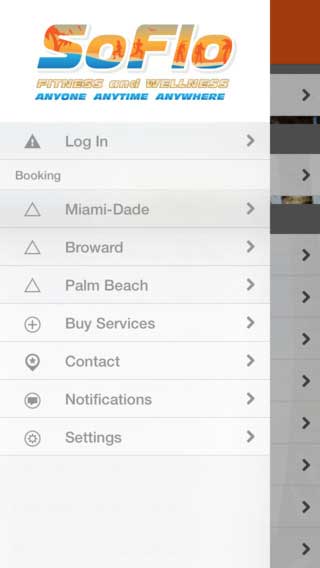
Comment accéder aux données de l’iPhone sans mot de passe :
Si vous souhaitez réparer votre téléphone par vous-même, lisez la suite. Avant de vous dire comment déverrouiller votre téléphone protégé par mot de passe, assurez-vous de faire une sauvegarde de vos données (sans avoir à utiliser de mot de passe), en suivant les étapes suivantes :
Je vous recommande d'essayer le logiciel iPhone Data Recovery pour accéder aux données de votre téléphone, sans utiliser de mot de passe.
De plus, vous pouvez télécharger ce logiciel pour vous aider à récupérer les données verrouillées de votre iPhone.
1. Téléchargez le logiciel sur votre ordinateur. Il suffit de sélectionner « Récupérer à partir d’une sauvegarde iCloud » et de vous connecter à votre compte iCloud.
2. Analysez votre téléphone, iTunes ou iCloud pour toutes les données. Cela peut prendre un certain temps, en fonction du total des données que vous avez l’intention de transférer.
3. Prévisualisez et sélectionnez les fichiers découverts, cliquez sur « Récupérer » pour les exporter sur votre ordinateur. Choisissez un dossier sur votre PC ou Mac pour enregistrer les données.
Articles connexes :
Comment récupérer des données d’un iPhone avec un écran cassé
Guide pour récupérer les contacts d’un iPhone cassé
Comment vérifier si l’iPhone est déverrouillé sans carte SIM [Guide éprouvé]
Comment contourner l’écran de verrouillage LG sans réinitialisation ? [Résolu]
Comment déverrouiller un iPhone volé sans mot de passe de 3 façons ?
4 méthodes pour supprimer l’identifiant Apple de l’iPad sans mot de passe (facile et rapide)
Comment déverrouiller l’iPod touch sans mot de passe (résolu avec 4 façons)

 Déverrouillage du téléphone
Déverrouillage du téléphone
 Déverrouillez facilement un iPhone protégé par mot de passe sans perdre de données
Déverrouillez facilement un iPhone protégé par mot de passe sans perdre de données